こんにちはオガワ(@misc_log)です。
MacBook AirやMacBook Proを使うにあたって、USB-Cハブはどう考えてもひとつは持っていたい周辺機器。
外部モニターやUSB周辺機器を使ったりなど、Macに対して接続したいものは何かと多いじゃないですか?
ところが、MacBookに用意されているポートは限られているため、足りないものはUSB-Cハブで拡張する必要があります。
| M1 MacBook Air / Pro M2 MacBook Pro | ・USB-C × 2 ・イヤホンジャック |
| M2 MacBook Air M3 MacBook Air | ・USB-C × 2 ・MagSafe ・イヤホンジャック |
| M1 Pro / Max 〜M3 Pro / Max MacBook Pro | ・USB-C × 3 ・MagSafe ・HDMI ・SDカード ・イヤホンジャック |
| 旧MacBook | ・USB-C × 2(4) ・イヤホンジャック |

僕はこれまで謎に30機種以上ものUSB-Cハブを使ってきたので、その中から「自信を持っておすすめできる!」というハブをまとめました。
ハブ選びはなかなかにややこしいものなので、あなたの買い物が有意義になるようお手伝いいたします!
この記事では、まず「ハブの選び方」を簡単に解説し、その後「おすすめハブ」を紹介しています。それぞれを選んで見るならこちらから。
「とにかく先に一番おすすめなの教えて!」という人向けに僕が独断と偏見で選ぶならこれ。
- 4K60HzのHDMIを含めた豊富な7ポート
- 最大85WまでのUSB-C充電に対応
- 他製品に比べて圧倒的に安い
性能的にも価格的にもちょうどいいかなと思います。デメリットは他に比べてデザイン的にややおしゃれさに欠ける・・という感じでしょうか。
というわけで、まだまだたくさん紹介していますのでぜひ最後までご覧ください!
MacBook Pro / Air用USB-Cハブの選び方をチェック!
まずハブの選び方をサクッと解説します。USB-Cハブは主に2つのタイプがあります。
- Mac本体に直挿しする一体型タイプ
- ケーブルがついているタイプ
具体的にはこの2種類。

左側がMac本体に直挿しする一体型タイプで、右側がケーブルが付いたタイプ。
これらは若干使い勝手が違うので、メリット・デメリットを簡単にまとめます。
Mac本体に直挿しする一体型タイプ
ケーブルがなく、Mac本体にそのまま挿すタイプのUSB-Cハブ。

こんなメリットとデメリットがあります。
ケーブルが付いたタイプ
ケーブルが付いたベーシックなUSB-Cハブ。よく見るタイプだと思います。

メリットとデメリットは下記の通り。
このようにそれぞれ特徴がありますが、一長一短です。ざっくりこんな感じで選ぶのがおすすめ。
- 見た目や省スペースにこだわるなら一体型。
- 見た目より汎用性を重視したいならケーブル付き
ポートの種類と数
ポートの数は多ければ多いほど拡張性は高いと言えますがサイズも大きくなるし価格も高くなります。自分がよく使う周辺機器をイメージして決めましょう。
ただ、既製品である以上全てを希望通りにすることは恐らく不可能です。どうしても「このポートは使わないんだよなあ」というものが出てくるはず。
そのため可能な限りムダはおさえるべきですが、ある程度は妥協が必要ということも覚えておいてください。
また、極端に安いものはクオリティがヤバいので最低でも3,000円〜を考えておくと事故が少ないです。
ちなみに、M1、M2 MacBook Air / Proは仕様によりモニターは1台までしか出力できません。ハブをつけても2台以上の出力はできないので注意してください。
MacBook Pro / AirのおすすめUSB-Cハブ
では前置きが長くなりましたが、MacBook Pro/AirのおすすめUSB-Cハブを紹介していきます。
まず最初に一覧で紹介します。※表は横にスクロールでき、製品名をクリックすると詳しく紹介しているエリアに飛びます。
| USB-Cハブ | Amazonリンク | 製品画像 | 価格 | タイプ | 合計ポート数 | Macへの給電 | USB-A | UCB-C | HDMI | DisplayPort | SDカード | MicroSDカード | 有線LAN | その他ポート | 特徴 |
|---|---|---|---|---|---|---|---|---|---|---|---|---|---|---|---|
Satechi USB-C | Amazon | 約10,370円 | 一体型 | 7 | 最大100W | 2 | 2 | 1(4K@60Hz) | × | 1 | 1 | × | - | USB-Cポートによる映像出力 M2 MacBook Airにマッチするデザイン |
|
Satechi USB-C | Amazon | 約8,099円 | 一体型 | 6 | 最大100W | 2 | 2 | × | × | × | × | 1 | - | 直挿し系の新型MacBook Pro筐体対応版! | |
Anker 547 | Amazon | 約6,990円 | 一体型 | 7 | 最大100W | 2 | 2 | 1(4K@60Hz) | × | 1 | 1 | - | - | 性能、デザイン、価格のバランスが良い!さすがAnker。 | |
Satechi V2 マルチ | Amazon | 約8,899円 | ケーブル付き | 8 | 最大60W | 3 | 1 | 1(4K@60Hz) | × | 1 | 1 | 1 | - | デザイン性高い、USB-A3つ | |
UGREEN 7-in-1 | Amazon | 約4,899円 | ケーブル付き | 7 | 最大100W | 2 | 1 | 1(4K@60Hz) | × | 1 | 1 | 1 | - | 性能に対する価格がすごい! コスパモンスター |
|
Anker PowerExpand+ | Amazon | 約6,490円 | ケーブル付き | 7 | 最大48W | 2 | 1 | 1(4K@30Hz) | × | 1 | 1 | 1 | - | スペックは普通。 Anker製の安心感が◯ |
|
Anker PowerExpand+ | Amazon | 約7,190円 | ケーブル付き | 7 | 最大85W | 2 | 2 | 1(4K@30Hz) | × | 1 | 1 | × | - | 最大87W充電に対応 | |
Anker 655 | Amazon | 約9,990円 | ケーブル付き | 8 | 最大100W | 2 | 1 | 1(4K@60Hz) | × | 1(UHS-II) | 1(UHS-II) | 1 | オーディオジャック × 1 | Anker製、おしゃれで高性能 | |
Satechi On-The-Go | Amazon | 約11,099円 | ケーブル付き (取り外し可能) | 9 | 最大100W | 2 | 2 | 1(4K@60Hz) | × | 1 | 1 | 1 | VGA × 1 | 9ポート搭載、ケーブル取り外し式 | |
Satechi ハイブリッド | Amazon | 約10,299円 | ケーブル付き | 5 | 最大100W | 2 | 1 | 1(4K@60Hz) | × | × | × | × | SSDスロット | SSDを入れられる! | |
Satechi USB-C | Amazon | 約20,399円 | ケーブル付き | 10 | 最大100W | 2 | 2 | 2(4K@60Hz×1 4K@30Hz×1) | × | 1 | 1 | 1 | オーディオ × 1 | 10ポート、M1マシンでも複数台のモニター出力 | |
Satechi USB4 | Amazon | 約19,599円 | ケーブル付き | 6 | 最大100W | 1 | 2 | 1(8K@60Hz) | × | × | × | 1(2.5G) | オーディオ × 1 | 8K60HzのHDMI、2.5Gの有線LAN! | |
CalDigit USB-C | Amazon | 約13,860円 | ドック | 7 | 最大90W | 1 | 2 | × | 1(4K@60Hz) | 1(UHS-II) | 1(UHS-II) | 1 | - | 4K60Hz、10Gbp/sのデータ転送 | |
CalDigit TS4 | Amazon | 約58,300円 | ドック | 18 | 最大98W | 5 | 4 | × | 1(4K@60Hz) | 1(UHS-II) | 1(UHS-II) | 1 | オーディオ(入力) × 1 オーディオ(出力) × 1 オーディオ(入出力) × 1 | 18ポート、全部入りドック |
Satechi USB-C Pro ハブ スリム 7 in 2
機能とデザインを兼ね備えた一体型USB-Cハブの中でも頭一つ抜けてるのがSatechi USB-C Pro ハブ スリムです。

現行MacBookならどれでも対応していますが、特にM2 MacBook AirにベストマッチするUSB-Cハブです。
ポート一覧
| USB-C | USB4 × 1ポート 最大100W, 6K60Hz ,最大40Gbps データ転送 × 1ポート(最大10Gbps) |
| USB-A | 2ポート(最大10Gbps) |
| HDMI | 1ポート(最大4K@60Hz) |
| SDカード | 1ポート(UHS-Ⅰ) |
| Micro SD | 1ポート(UHS-Ⅰ) |
| 有線LAN | × |
| オーディオジャック | × |

一般的によく使うポートは完全装備。さらになんと、USB-Cポートでの映像出力に対応しているかなりレアな存在。USB-CとHDMI、どちらからでもモニター接続ができます。

さらにUSB-C、USB-Aどちらも最大10Gbpsのデータ転送に対応しており、外付けSSDなどを使う際にストレスないデータのやりとりが可能です。

またもちろん、ハブをつけてもMagSafeを潰さない設計。

そしてこのデザインですよ、デザイン。表側には文字ひとつないシンプルな外観とMacBookにバッチリ調和するこのカラーリング。


機能、デザインとも完璧に近い仕上がりでもはや純正じゃないかというレベル感。ただし、有線LANがないのでそこが問題ない人におすすめのUSB-Cハブです。
Satechi USB-C Pro ハブ スリム 7 in 2の詳細レビューはこちら

Satechi USB-C アルミニウム Proハブ
こちらは上記ハブの旧型タイプ。現行新しめのMacBookでも使えますが、デザイン的にはM1 MacBook AirやPro、それ以前のMacなど旧筐体にマッチします。

Satechiらしいデザインでカッコいいアイテムですが、少し前の製品とあって性能的には上記で紹介したSatechi USB-C Pro ハブ スリムより弱め。
ポート一覧
| USB-C | 充電、映像 × 1ポート 最大87W, 5K40Hz ,最大40Gbps データ転送 × 1ポート(最大5Gbps) |
| USB-A | 2ポート(最大5Gbps) |
| HDMI | 1ポート(最大4K@60Hz) |
| SDカード | 1ポート(UHS-Ⅰ) |
| Micro SD | 1ポート(UHS-Ⅰ) |
| 有線LAN | × |
| オーディオジャック | × |

とはいえ、USB-Cでの映像出力にも対応しているし、ポートの種類と数も一般使用において困ることはないと思います。

そしてやはりデザイン性の高さがすごい。スタイリッシュで洗練されたデザインがMacと相性抜群。

ケーブルレスで様々な周辺機器をスマートに接続できるので、機能だけでなく見た目も大事だよねという人におすすめです。
Satechi USB-C アルミニウム Proハブの詳細レビューはこちら

ちなみに、同じスペックで有線LANポートを備えたタイプもあります。ネット接続に有線を使う人はこちらもチェックしてみてください。
M1 / M2 (Pro / Max) MacBook Pro最適化版も!(Satechi USB-C PRO ハブ ミニ & Max)
MacBook Proユーザーで一体型を探しているなら、SatechiにはMacBook Proに最適化したタイプもあります。

このように角ばったデザインになっているのでMacBook Proの筐体に恐ろしくマッチするように作られています。
2種類ありまして、様々なポートがてんこ盛りのタイプと必要最低限に絞ったタイプがあります。
- Satechi USB-C PRO ハブ Max 8in2
- Satechi USB-C PRO ハブ ミニ 6in2
| Max | mini | |
|---|---|---|
| USB-A | 1ポート | 2ポート |
| USB-C | 2ポート | 2ポート |
| HDMI | 1ポート(4K@60Hz) | × |
| SDカード | 1ポート | × |
| MicroSDカード | 1ポート | × |
| 有線LAN | 1ポート | × |
| イヤホンジャック | 1ポート | 1ポート |
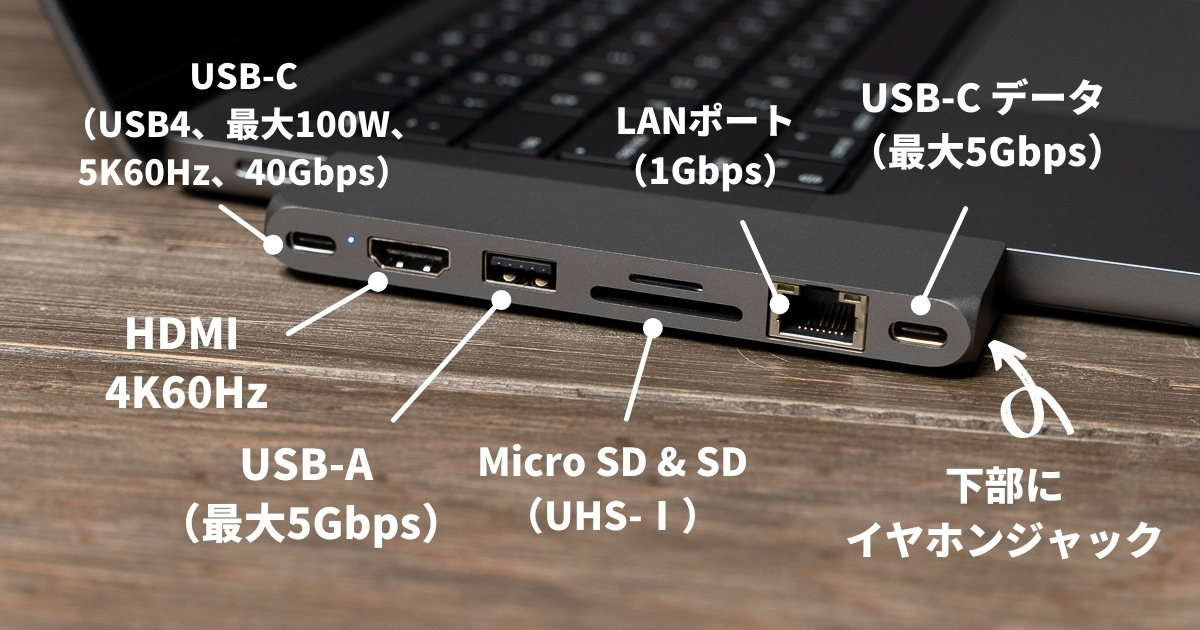

自分がどのポートをよく使うで選ぶといいかと思います。ハブも角ばったデザインで統一させたい人はチェックしてみてください。
Satechi USB-C PRO ハブ Max 8in2
Satechi USB-C PRO ハブ ミニ
こちらで詳しくレビューしています。
Anker 547 USB-Cハブ
こちらはAnker製の一体型USB-Cハブ。MagSafeを搭載したM2 MacBook AirやMacBook Proにおすすめ。
一番最初に紹介したSatechiの一体型よりややスペック的に弱いものの、価格的にはこちらの方が安いため検討しやすいかなと思います。

めちゃくちゃ高性能でもカッコいいわけでもないですが、見た目、性能、価格のバランスが良いいので多くの人にちょうどいいUSB-Cハブ。
ポート一覧
| USB-C | TB4 × 1ポート(最大100W, 5K60Hz ,40Gbps) データ転送 × 1ポート(最大5Gbps) |
| USB-A | 2ポート(最大5Gbps) |
| HDMI | 1ポート(最大4K@60Hz) |
| SDカード | 1ポート(UHS-Ⅰ) |
| Micro SD | 1ポート(UHS-Ⅰ) |
| 有線LAN | × |
| イヤホンジャック | × |

MagSafeを塞がない設計なので充電はMagSafeに任せ、Thunderbolt 4ポートで爆速データ転送みたいな使い方が可能です。

正面中央にデカデカとAnkerロゴが入っているのがやや気になりますが、質感や形状はスタイリッシュでカッコいい。

一体型がいいんだけどSatechiは高いな・・・という人にぜひ検討してもらいたいUSB-Cハブ。
Anker 547 USB-Cハブの詳細レビューはこちら

Satechi V2 マルチ USB-Cハブ
次はこちら。Satechi製のケーブル付きタイプ「Satechi V2 マルチ USB-Cハブ」。

さすがSatechi、ケーブル付きでもスタイリッシュ。8つのポートを備え接続できる周辺機器も豊富なハブです。
接続ポート
| USB-A | 3ポート |
| USB-C | 1ポート (充電専用 最大60W) |
| HDMI | 1ポート(4K@60Hz) |
| SDカード | 1ポート |
| MicroSDカード | 1ポート |
| 有線LAN | 1ポート |
ポートの数が多く、なかでもUSB-Aを3つ備えているのが特徴的。まだまだよく使うUSB-A機器。これだけあれば対応に困ることは少なそう。
また、有線LANまで装備しているため出張などでホテルに泊まる際に重宝します。

HDMIによる外部モニター出力ももちろん可能。自宅やオフィスではモニターに繋いで大画面で作業できます。

SDカードリーダーは差し込むと「カチッ」と音がなる細かい作り込みもさすが。「あれ?ちゃんと入った?」みたいなことを防ぎます。

MacBook Pro/Airに接続した時のデザイン的な統一感はさすがSatechi。

高い機能性と優れたデザインで使うテンションも上がります。周辺機器が多めな人、特にUSB-A機器に備えたい人におすすめ。
Satechi V2 マルチ USB-Cハブをもっと詳細に知りたい人はこちらもどうぞ。

UGREEN Revodok 107 USB-Cハブ
安いのに高品質なUGREENブランドのUSB-Cハブ。めちゃくちゃハイスペック・・ではないものの、性能に対する価格でいうとこれがトップ。

接続ポート
| USB-A | 2ポート(最大5Gbps) |
| USB-C | 充電用 × 1ポート(最大100W) |
| HDMI | 1ポート(最大4K@60Hz) |
| SDカード | 1ポート(UHS-1) |
| Micro SD | 1ポート(UHS-1) |
| 有線LAN | 1ポート(最大1Gbps) |

各ポート部は左右に分かれ配置されています。


ハブのおしりには有線LAN。

このハブ約4,000円で買えるんですが、4K60Hz出力ができて最大100W対応のUSB-Cがあるって結構ヤバいです。他メーカーだとだいたい7、8千円クラスのスペック。

その他にもUSB-A × 2、SD / Micro SDカード、そして有線LANとポート種類も豊富。さらにMacに接続するケーブルは編み込み式で見た目もよく高い耐久性も持ってます。

どうですかこれ、なんかもうこれでいいんじゃないか感がすごいです。僕は数々のUSB-Cハブを使ってきましたが、コスパで言うとこれがトップクラス。
弱点は10Gbpsで転送できる高速ポートがないこと、また、USB-Cポートは充電専用となるため事実上使えるUSBはUSB-Aのみになることです。
このあたりが許容できるなら価格的にも非常に強力なUSB-Cハブです。
UGREEN 7-in-1 USB-Cハブをもっと詳細に知りたい人はこちらもどうぞ。

Anker PowerExpand+ 7-in-1 USB-Cハブ
Anker製のケーブル付きUSB-Cハブで最もバランスの良い人気モデルがこの「Anker PowerExpand+ 7-in-1」。

接続ポート
| USB-A | 2ポート |
| USB-C | 1ポート (※充電専用 最大48W) |
| HDMI | 1ポート(4K@30Hz) |
| SDカード | 1ポート |
| MicroSDカード | 1ポート |
| 有線LAN | 1ポート |


ポートの種類も豊富で、有線LANも備えており汎用的に活躍できるハブです。

ポートが豊富な分サイズは少し大きめ。持ち歩けるレベルですが存在感は結構あります。

デザイン的にはSatechiあたりのハブに比べると正直見劣りしますが、シンプルで主張がないので悪くはありません。

総合的に良いハブですが、ひとつデメリットがあってUSB-Cポートの充電性能が最大48Wになります。

MacBook Airなら問題ないですが、MacBook Pro 13インチ以上のマシンはちょっと厳しい。参考までにMacの推奨W数はこちら。
| デバイス | 推奨W数 |
|---|---|
| M1 MacBook Air | 30W〜45W |
| M1 MacBook Pro 13インチ | 61W |
| M2 MacBook Air | 30W〜67W |
| M2 MacBook Pro 13インチ | 67W |
| M1 Pro MacBook Pro 14インチ 8コア M2 MacBook Pro 14インチ 10コア | 67W |
| M1 Pro MacBook Pro 14インチ 10コア以上 M2 MacBook Pro 14インチ 12コア以上 | 96W |
| MacBook Pro 15インチ | 87W |
| MacBook Pro 16インチ | 96W |
| M1、M2 MacBook Pro 16インチ | 140W |
48Wでも充電が不可能なわけではないですが、高負荷な作業時などに出力が足りなくなる可能性があるので、このハブのUSB-Cポートで充電する場合は注意。
MacBook本体のポートがひとつ空いているはずなので、電源はMac本体のポートから取ることがおすすめ。

実はこのハブ、ひとつ上で紹介している「UGREEN 7-in-1 USB-Cハブ」とポート種類、数が全く同じ。しかし、ポートのスペックはこちらが劣ってます。
なのに、こちらのほうが価格が高いんです。「なんだよそれ、いいとこないじゃん」って思いますよね?
このハブの良いところはAnker製であることです。信頼性の高いブランドでおさえておきたい人もいると思いますのでそういった人におすすめです。
Anker PowerExpand+ 7-in-1 USB-Cメディアハブ
Anker PowerExpand+ 7-in-1 USB-Cメディアハブはひとつ前に紹介したハブと基本は同じで、わずかにスペックが違うもの。
接続ポート
| USB-A | 2ポート |
| USB-C | 1ポート(最大85W) 1ポート(データ転送用) |
| HDMI | 1ポート(4K@30Hz) |
| SDカード | 1ポート |
| MicroSDカード | 1ポート |
| 有線LAN | × |
上記で紹介した「Anker PowerExpand+ 7-in-1 USB-Cハブ」とほとんど一緒ですが、有線LANがなくなり、USB-Cポートが1つ追加され2ポートに。
そして、USB-Cポートが最大85Wまで対応しているためMacの給電能力が上がってます。
Mac本体にはこのハブだけを接続し、ハブ側に充電ケーブルも周辺機器も全て接続すれば運用が楽だし見た目もスマート。
Anker 655 USB-C ハブ (8-in-1)
こちらはAnkerのおしゃれUSB-Cハブ。2022年のレッドドットデザイン賞を受賞したスタイリッシュなデザインが特徴的。

接続ポート
| USB-C | 充電専用 × 1 (最大100W ※ハブに15W取られるため85W) |
| USB-A | 2ポート(最大10Gbps) |
| HDMI | 1ポート(最大4K@60Hz) |
| SDカード | 1ポート(UHS-Ⅱ) |
| Micro SD | 1ポート(UHS-Ⅱ) |
| 有線LAN | 1ポート(最大1Gbps) |
| オーディオジャック | 1ポート |
ポートは全部で8ポート。4K60Hzが可能なHDMIに、10Gbpsポートが2つ、さらに85Wまでの充電に対応したUSB-Cを備えてます。


ポート性能で言うと、現在販売されている多くのハブの中でもかなりハイスペックな部類です。
しかしそれだけじゃありません、このハブはカードリーダーがUHS−Ⅱ に対応してます。これは超激レアです。他にほとんどありません。

というわけで、SDカードを使う可能性がある人には圧倒的におすすめです。
それ以外にも普段使いにおいて困ることのないポート性能を持ってます。このデザインが刺さった人はチェックしてみてください。
Anker 655 USB-C ハブ (8-in-1) をもっと詳細に知りたい人はこちらもどうぞ。

Satechi On-The-Go マルチ USB-Cハブ 9-in-1
Satechiが販売するUSB-Cハブの中でも最大のポート数を持つモデル。9つのポートを持っています。

さすがSatechi。性能はもちろんデザインも優れたハブ。しかし約10,000円とそこそこお値段はします。
接続ポート
| USB-A | 2ポート |
| USB-C | データ転送用 × 1 充電専用 × 1(最大100W) |
| HDMI | 1ポート(4K@60Hz) |
| VGA | 1ポート(1080P@60Hz) |
| SDカード | 1ポート |
| MicroSDカード | 1ポート |
| 有線LAN | 1ポート |
両サイド


前後


4K60HzのHDMI、MacBookへ最大100W(ハブに15W取られるため85W)給電できるUSB-Cを含め、9つものポートを備えてます。普段使いで困ることは恐らくないであろう豊富なポート。VGAまで備えているのも珍しい。
そして、このUSB-Cハブ最大の特徴はケーブルが取り外し可能、加えて収納式。これにはメリットしかありません。


ケーブルが取り外せるため扱いやすく、収納できるため持ち運びにも良い。そして何よりケーブル根本のダメージを防げるため長持ちします。
さらにSatechiらしいスタイリッシュなデザイン。Macとの相性も最高です。

ケーブルが取り外せるUSB-Cハブはほとんどなく非常に貴重な存在。自宅用としても持ち運び用としても使えます。
多くの周辺機器を接続したい人やケーブルの煩わしさから解放されたい人におすすめ。
めちゃくちゃカッコいいブラックモデルもあります。
Satechi On-The-Go マルチ USB-Cハブ 9-in-1をもっと詳細に知りたい人はこちらもどうぞ。

Satechi ハイブリッド USB-Cハブ
こちらもSatechi製品。Satechi ハイブリッド USB-Cハブ。

なんかSatechiばかりですが機能的にも見た目的にもやっぱり強いんですよね。こちらもすごい。なんとSSDスロットを搭載してます。
接続ポート
| USB-A | 2ポート(最大5Gbps) |
| USB-C | 充電専用 × 1(最大100W) |
| HDMI | 1ポート(4K@60Hz) |
| SSDスロット | 1ポート |
| SDカード | ✕ |
| MicroSDカード | ✕ |
| 有線LAN | ✕ |
別途M.2SSDを買って入れれば外付けSSDいらず。USB-Cハブと外部ストレージがひとつになったアイテム。

SSDの速度もそこそこ出るため、同じくらいの性能を持つ外付けSSDを買うよりは安いんじゃないかと。ちなみにこういったものが必要。
メーカー公式サイトにこのハブで動作確認の取れているSSDとその速度が一覧になっているので参考にどうぞ。
SSD以外には4K60HzのHDMIを含めた4ポートを搭載。USB-Aは2つとも3.1の10Gbpsポートなのでめちゃくちゃ高性能。

高解像度モニター+少しの周辺機器といった使い方に最適。これくらいあればいいんだよって人も多いんじゃないでしょうか。
USB-Cハブと外部ストレージを別々に管理する必要がなく持ち物もスッキリ。SSDを持ち歩く人にとってはかなりいいんじゃないでしょうかこれ。
Satechi ハイブリッド USB-Cハブをもっと詳細に知りたい人はこちらもどうぞ。

Satechi USB-C マルチ MXハブ 10-in-1
このUSB-Cハブはちょっと特殊。ディスプレイ出力が1台までに仕様で制限されているM1 MacBook Air / Pro、M2 MacBook Air / Proでも2台のディスプレイ出力を可能にしちゃうハブ。

さすがSatechi製とあって凄まじくカッコいい外観を持ち、HDMIを2ポートを含めた圧巻の10ポート、さらにInstantViewという機能を使ってM1やM2マシンのディスプレイ2台出力を実現します。
接続ポート
| USB-C | Mac給電用 × 1(最大100W)※ハブに15W データ転送用 × 1(最大5Gbps) |
| USB-A | 2ポート(最大5Gbps) |
| HDMI | 2ポート(4K@60Hz、4K@30Hz) |
| Micro SDカード | 1ポート |
| SDカード | 1ポート(UHS-I) |
| 3.5mmオーディオ | 1ポート |
| 有線LAN | 1ポート(1Gbps) |


「InstantView」という付属のソフトを使うとM1マシンでもモニター2台出力。Macと合わせ夢のトリプルディスプレイ。

ただし、4K60Hzで接続できるのは1台だけ。もう1台は4K30Hzになります。
仕様的に塞がれているものをこじ開けるため、Apple Watchでのロック解除ができなくなるなど注意点も。しかし、M1マシンで2画面出力が行えるのは魅力。

M1マシンやM2マシンで複数台モニターを諦めていた人におすすめ。
このUSB-Cハブの詳細スペックや魅力、注意点などこちらで詳しく紹介していますので合わせてチェックしてみてください。

Satechi USB4 マルチハブ 6-in-1
Satechiが続きますがこちらも少し変わった特徴を持ったUSB-Cハブ。2.5Gの有線LANポートを備えています。

接続ポート
| USB-C | 充電用 × 1ポート(最大100W) データ用×1ポート(最大10Gbps) |
| USB-A | 1ポート(最大10Gbps) |
| HDMI | 1ポート(最大8K@60Hz) ※macOSは4K@60Hzまで |
| SDカード | × |
| Micro SD | × |
| 有線LAN | 1ポート(最大2.5Gbps) |
| オーディオジャック | 1ポート |


ラウンドしたデザインに柔らかさを感じるハブですが、性能は尖りまくり。正直多くの人にとってはオーバースペック気味。
とはいえ、2.5Gの有線LANを備えたハブは他にほとんどないため、そういったところを含め高性能なUSB-Cハブを求めている人に届いて欲しいアイテム。

もっと詳しく知りたい人は詳細レビューをどうぞ!

CalDigit USB-C SOHO Dock
CalDigit USB-C SOHO DockはM1 MacBook ProやAirにおすすめのUSB-Cドック。

ドッキングステーションというUSB-Cハブの上位版のようなものにあたり、非常に高性能な製品。
接続ポート
| USB-A | 1ポート(10Gbps) |
| USB-C | 2ポート(10Gbps) |
| HDMI | 1ポート(4K@60Hz) |
| DisplayPort | 1ポート(4K@60Hz) |
| SDカード | 1ポート(UHS-II) |
| MicroSDカード | 1ポート(UHS-II) |
| 有線LAN | × |


側面にマシンに接続するUSB-Cポートを備えてます。

ざっと特徴をあげるとこちら。
- USB-CもUSB-Aも10Gbpsポート(速い)
- 4K60Hzのモニター出力
- カードリーダーがUHS-Ⅱ対応
- バスパワー駆動(電源がなくても動く)
- Macへ最大90Wの充電
- 小型でコンパクト
どれも一般的なUSB-Cハブにはない性能を持っており、それでいてとてもコンパクト。持ち運びも可能です。
非常に優れた製品ですが、2つ注意点があります。
- 2台以上のモニターに別々の映像を出力できない
- 比較的最新のMacにしか対応してない
1は例えば下記のように、A、B、Cでそれぞれ異なる映像を出力できません。

こういった接続も可能ではありますが、全てのモニターに同じ映像か、ひとつだけ異なる映像かにしかできません。
ただこれは、モニター1台しか繋がない、あるいは、モニター1台しか出力できないM1 Macであれば気にする必要はありません。
注意点2つ目は、対応するMacについて。
- MacBook Pro 15インチ(2018 / 2019)
- MacBook Pro 16インチ(2019)
- MacBook Pro 13インチ(2020 4ポート機)
- MacBook Air 13インチ(2020)
- M1、M2 Mac全部
これらがCalDigit USB-C SOHO Dockを使って、4K60Hzの出力が可能なMacです。
4Kモニターを接続したい、高速データ通信したいという人、また、M1、M2 MacBook Pro/Airを使っている人におすすめ。
CalDigit USB-C SOHO Dockをもっと詳細に知りたい人はこちらもどうぞ。

CalDigit TS4
現環境だと最強のドッキンステーションと呼べるのはこれでしょう。CalDigit TS4です。

こちらはデスクで固定して使うものになりますが、MacBook ProやAirにケーブル1本接続するだけで充電もモニター接続もSSDも、あらゆる機器を接続できます。
接続ポート
| UCB-C | 3ポート(Thunderbolt 4) 2ポート(3.1 Gen 2 10Gb/s, 7.5W) 1ポート(3.1 Gen 2 10Gb/s, 20W) |
| USB-A | 5ポート(3.1 Gen 2 10Gb/s, 7.5W) |
| SDカード | 1ポート(UHS-II対応) |
| Micro SD | 1ポート(UHS-II対応) |
| DisplayPort | 1ポート(DP 1.4) |
| 有線LAN | 1ポート(2.5Gbps) |
| オーディオIN | 1ポート(マイク) |
| オーディオOUT | 1ポート(イヤホンジャック) |
| オーディオIN / OUT | 1ポート |
合計18ポートと数が多いことに加え、全てのポートが半端じゃない性能です。従来のThunderbolt 3ドックではなかった高性能ドックに仕上がってます。
前面ポート

背面ポート

これでもかというくらいの凄まじいポート群。
Thunderbolt 4ポートとDPを使って4K60Hzのモニターを2台接続できます。HDMIはないですが、こういった変換アダプタを使うことで対応可能。
最強のポートであるThunderbolt 4ポートが3つあり、ひとつはMacとの接続に使っても2つ自由にできるのは相当心強い。デイジーチェーンを使ってThunderbolt機器をさらに増やすことも可能です。
また、USBポートが全て10Gbps対応。どこに何を繋いでも高速転送できます。
そして、そういった周辺機器全てにケーブル1本でMacに接続できるようになります。

Macを最大98Wで充電してくれるため充電ケーブルでさえ必要ありません。
自宅環境などでの利用を想定すると、モニターを2枚接続したいとか、USB周辺機器を複数接続したいというニーズもあると思います。
そんなときに一般的なUSB-Cハブのポート数だと足りず、何とかしようとするとハブとケーブルまみれに。

「CalDigit TS4」があればMacBook Proには1本ケーブルをつなげるだけ。一瞬でデスクトップマシンのようになります。

ノート型Macをデスクトップマシンのように使いたい人、様々な周辺機器を接続したい人におすすめなアイテムです。
価格が高い製品ですが、その価値は必ず感じられると思います。
CalDigit TS4をもっと詳細に知りたい人はこちらもどうぞ。

動画でもレビューしているので動きのあるレビューを見たい人はこちらをどうぞ!→Youtube
他にも複数のドックを使ってきたので、Macにおすすめなドッキングステーションをこちらでまとめてます。ドックの選び方も解説しています。
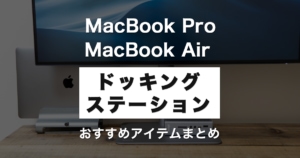
まとめ:MacBook Pro / AirのおすすめUSB-Cハブ
以上、MacBook Pro / MacBook Air用おすすめUSB-Cハブをまとめました。
やはりMacに周辺機器は手放せないもの。ひとつUSB-Cハブを手元に置いておくと拡張性がグンと上がります。
最後に、紹介したおすすめUSB-Cハブをまとめます。表は横にスクロールでき、製品名をクリックすると紹介したエリアに飛びます。
| USB-Cハブ | Amazonリンク | 製品画像 | 価格 | タイプ | 合計ポート数 | Macへの給電 | USB-A | UCB-C | HDMI | DisplayPort | SDカード | MicroSDカード | 有線LAN | その他ポート | 特徴 |
|---|---|---|---|---|---|---|---|---|---|---|---|---|---|---|---|
Satechi USB-C | Amazon | 約10,370円 | 一体型 | 7 | 最大100W | 2 | 2 | 1(4K@60Hz) | × | 1 | 1 | × | - | USB-Cポートによる映像出力 M2 MacBook Airにマッチするデザイン |
|
Satechi USB-C | Amazon | 約8,099円 | 一体型 | 6 | 最大100W | 2 | 2 | × | × | × | × | 1 | - | 直挿し系の新型MacBook Pro筐体対応版! | |
Anker 547 | Amazon | 約6,990円 | 一体型 | 7 | 最大100W | 2 | 2 | 1(4K@60Hz) | × | 1 | 1 | - | - | 性能、デザイン、価格のバランスが良い!さすがAnker。 | |
Satechi V2 マルチ | Amazon | 約8,899円 | ケーブル付き | 8 | 最大60W | 3 | 1 | 1(4K@60Hz) | × | 1 | 1 | 1 | - | デザイン性高い、USB-A3つ | |
UGREEN 7-in-1 | Amazon | 約4,899円 | ケーブル付き | 7 | 最大100W | 2 | 1 | 1(4K@60Hz) | × | 1 | 1 | 1 | - | 性能に対する価格がすごい! コスパモンスター |
|
Anker PowerExpand+ | Amazon | 約6,490円 | ケーブル付き | 7 | 最大48W | 2 | 1 | 1(4K@30Hz) | × | 1 | 1 | 1 | - | スペックは普通。 Anker製の安心感が◯ |
|
Anker PowerExpand+ | Amazon | 約7,190円 | ケーブル付き | 7 | 最大85W | 2 | 2 | 1(4K@30Hz) | × | 1 | 1 | × | - | 最大87W充電に対応 | |
Anker 655 | Amazon | 約9,990円 | ケーブル付き | 8 | 最大100W | 2 | 1 | 1(4K@60Hz) | × | 1(UHS-II) | 1(UHS-II) | 1 | オーディオジャック × 1 | Anker製、おしゃれで高性能 | |
Satechi On-The-Go | Amazon | 約11,099円 | ケーブル付き (取り外し可能) | 9 | 最大100W | 2 | 2 | 1(4K@60Hz) | × | 1 | 1 | 1 | VGA × 1 | 9ポート搭載、ケーブル取り外し式 | |
Satechi ハイブリッド | Amazon | 約10,299円 | ケーブル付き | 5 | 最大100W | 2 | 1 | 1(4K@60Hz) | × | × | × | × | SSDスロット | SSDを入れられる! | |
Satechi USB-C | Amazon | 約20,399円 | ケーブル付き | 10 | 最大100W | 2 | 2 | 2(4K@60Hz×1 4K@30Hz×1) | × | 1 | 1 | 1 | オーディオ × 1 | 10ポート、M1マシンでも複数台のモニター出力 | |
Satechi USB4 | Amazon | 約19,599円 | ケーブル付き | 6 | 最大100W | 1 | 2 | 1(8K@60Hz) | × | × | × | 1(2.5G) | オーディオ × 1 | 8K60HzのHDMI、2.5Gの有線LAN! | |
CalDigit USB-C | Amazon | 約13,860円 | ドック | 7 | 最大90W | 1 | 2 | × | 1(4K@60Hz) | 1(UHS-II) | 1(UHS-II) | 1 | - | 4K60Hz、10Gbp/sのデータ転送 | |
CalDigit TS4 | Amazon | 約58,300円 | ドック | 18 | 最大98W | 5 | 4 | × | 1(4K@60Hz) | 1(UHS-II) | 1(UHS-II) | 1 | オーディオ(入力) × 1 オーディオ(出力) × 1 オーディオ(入出力) × 1 | 18ポート、全部入りドック |
必要ポートが人によって違うため絶対これがいいよ!と言い切るのはなかなか難しいんですが、やっぱりUGREENがかなり強いかなーと思います。
というわけで、気になったものがあったらぜひチェックしてみてください。
今日は以上です。それではまた。
他にもMacBook Pro / Airのおすすめ周辺機器・アクセサリーをまとめてます。よかったらこちらもどうぞ。
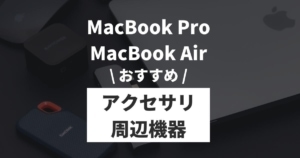
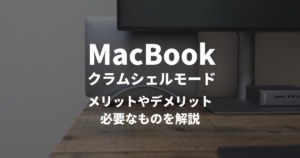




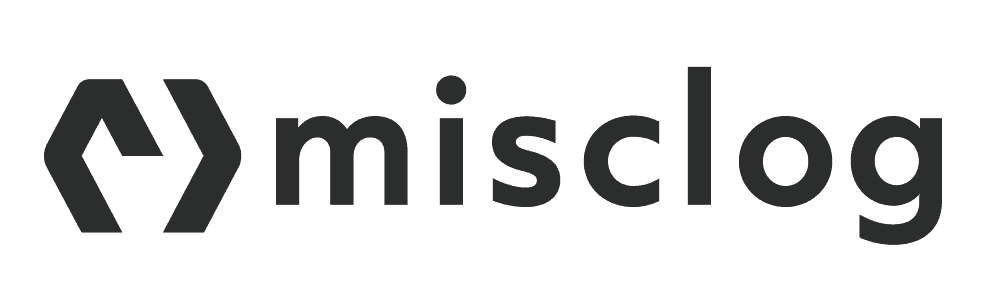






















コメント